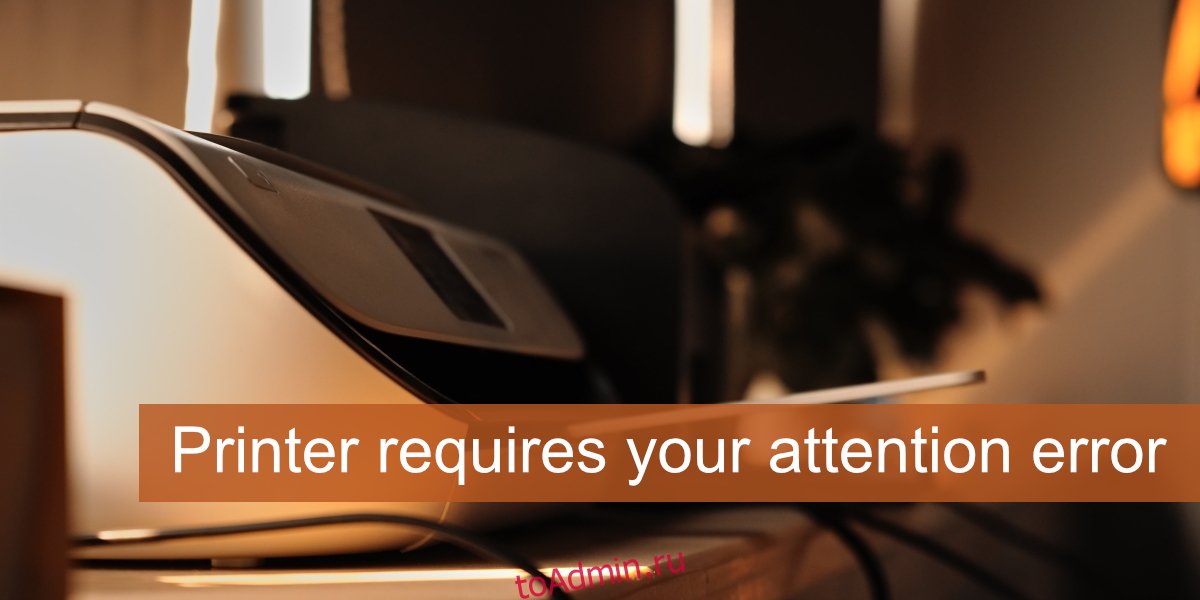Принтер — одно из самых сложных периферийных устройств для устранения неполадок. За прошедшие годы их стало легко устанавливать, поскольку драйверы для них устанавливаются автоматически, но драйверы — это только одна часть процесса установки. У вас могут быть установлены правильные драйверы для принтера, но он все равно может работать неправильно.
Проблемы с принтерами проявляются по-разному; иногда принтер оказывается в автономном режиме, даже когда он включен и подключен, в других случаях задания на печать останавливаются в очереди печати, а иногда принтер никогда не переходит в состояние готовности к печати.

Оглавление
Требуется внимание принтера
Проблемы с принтером могут быть скрытыми; вы не знаете, что не так, или они могут быть явными в виде сообщений об ошибках на вашем экране.
Если вы пытаетесь распечатать документ и видите ошибку «Принтер требует вашего внимания», попробуйте следующие исправления.
ИСПРАВИТЬ (шаг за шагом): принтер требует вашего внимания ошибка
1. Проверка оборудования
Проверка оборудования — это первое, что вам следует сделать, когда вы видите ошибку «Принтер требует вашего внимания». Обычно это означает, что панель открыта, бумага отсутствует или застряла или что-то подобное.
Убедитесь, что на самом принтере мигает сообщение или световой индикатор, указывающий на проблему. Если вы уверены, что нет замятия бумаги и не оставили открытой панель, просмотрите руководство к принтеру и убедитесь, что он настроен должным образом. Попробуйте изменить порт, к которому он подключен.
Вы удивитесь, что даже самые мелкие вещи могут вызвать проблемы. Также выполните эти базовые проверки.
2. Проверьте картриджи с чернилами.
Ошибка «Принтер требует вашего внимания» часто отображается, когда есть проблема с картриджами.
Убедитесь, что картриджи полные / достаточно полные.
Убедитесь, что картридж установлен правильно.
Убедитесь, что вы сняли крышку с головки картриджа после ее установки.
Убедитесь, что вы используете оригинальные картриджи.
Некоторые принтеры могут показывать ошибку, если вы повторно заправили картридж. Заправка может быть заблокирована, что прискорбно, но также и то, как некоторые производители принтеров зарабатывают деньги.
Попробуйте поменять картриджи на новые / другие.
3. Распечатайте тестовую страницу.
Распечатайте тестовую страницу с принтера.
Отключите принтер от системы.
Проверьте принтер на наличие кнопки или обратитесь к руководству по эксплуатации, чтобы узнать, как напечатать пробную страницу.
Если страница не печатается, проблема в принтере, а не в Windows 10.
Если страница распечатывается, проблема в Windows 10.
4. Запустите средство устранения неполадок принтера.
Запустите средство устранения неполадок Windows 10 для принтеров. Если есть проблема со службой, связанной с принтером, это средство устранения неполадок сможет решить их.
Откройте приложение «Настройки» с помощью сочетания клавиш Win + I.
Перейдите в раздел «Обновление и безопасность».
Выберите вкладку Устранение неполадок.
Щелкните Дополнительные средства устранения неполадок.
Выберите и запустите средство устранения неполадок принтера.
Примените все исправления, которые он рекомендует.
4. Перезапустите службу диспетчера очереди печати.
Служба диспетчера очереди печати принтера — это неотъемлемая служба, необходимая для выполнения задания на печать. Если он остановился или работает неправильно, это может привести к ошибке «Принтер требует вашего внимания».
Нажмите сочетание клавиш Win + R, чтобы открыть окно запуска.
В поле запуска введите services.msc и нажмите Enter.
Найдите службу диспетчера очереди печати и щелкните ее правой кнопкой мыши.
Выберите вариант перезапуска.
Отключите принтер и снова подключите его.
Попробуйте распечатать.

5. Удалите и снова установите принтер.
Как правило, принтеры устанавливаются автоматически, но установка может быть неправильной. Попробуйте удалить и переустановить принтер, чтобы исправить ошибку «Принтер требует вашего внимания».
Откройте приложение «Настройки» с помощью сочетания клавиш Win + I.
Зайдите в Устройства.
Выберите вкладку «Принтеры и сканеры».
Выберите принтер и щелкните Удалить устройство.
После снятия отключите принтер от компьютера.
Выключите принтер.
Перезагрузите систему Windows 10.
Снова подключите принтер и дайте ему возможность установить.
Попробуйте распечатать.

Заключение
Технология печати не сильно улучшилась, насколько это возможно для печати с настольного компьютера. Принтер сталкивается со всевозможными проблемами, но до тех пор, пока у принтера нет проблем с оборудованием, вы сможете решить проблемы, удалив и переустановив его.